| Правильная ссылка на эту статью: |
Порядок проведения платежей с кошельков БА
Пример использования БА¶
Оглавление
- Создание БА
- Распределение и выкуп долей при создании БА
- Формирование статей доходов и расходов
- Назначение персонала БА
- Получение права использовать WMID БА в интересах юридического лица
- Подключение БА к сервисам WebMoney
- Вывод средств БА на расчетный счет
- Пополнение кошельков БА с расчетного счета
- Порядок проведения платежей с кошельков БА
- Автоматизация расходных операций БА
- Проведение обменных операций в БА
- Выполнение платежей с кошельков фонда управления
- Порядок проведения платежей с "двойной подписью"
- Порядок проведения массовых платежей в БА
- Настройка оповещений в БА
- Автоматизация приема платежей на сайте БА
- Регистрация сайта БА в каталоге Мегасток
- Автоматизация выполнения платежей с кошельков БА
- Распределение дивидендов БА
- Изменение реквизитов БА
- Подтверждение полномочий и смена управляющего БА
- Увеличение фонда управления БА
- Формирование отчетов по кошелькам БА
- Заказ отчетных документов по операциям БА
- Ведение переписки в БА
Порядок проведения платежей с кошельков БА¶
Платежи с кошельков бюджетного автомата выполняются согласно правилам движения средств в БА.
- Переводы с кошельков фонда управления выполняются:
- по результатам голосования пайщиков БА;
- прямым переводом на кошелек получателя, если все доли БА принадлежат WMID его администратора;
- Платежи с расходных кошельков могут осуществляться:
- оплатой счета, поступившего в БА (см. пример оплаты счета при выводе средств из БА);
- автоматическим исполнением заранее запланированных операций;
- прямым переводом на кошелек получателя;
- переводом через web-интерфейс сервиса Мерчант.
Далее на примере БА LabelPrint рассмотрим два последних варианта проведения платежей с расходных кошельков БА.
1. Прямой перевод на кошелек получателя¶
Для выполнения прямого перевода на кошелек корреспондента необходимо перейти на страницу Бюджет--Операции.
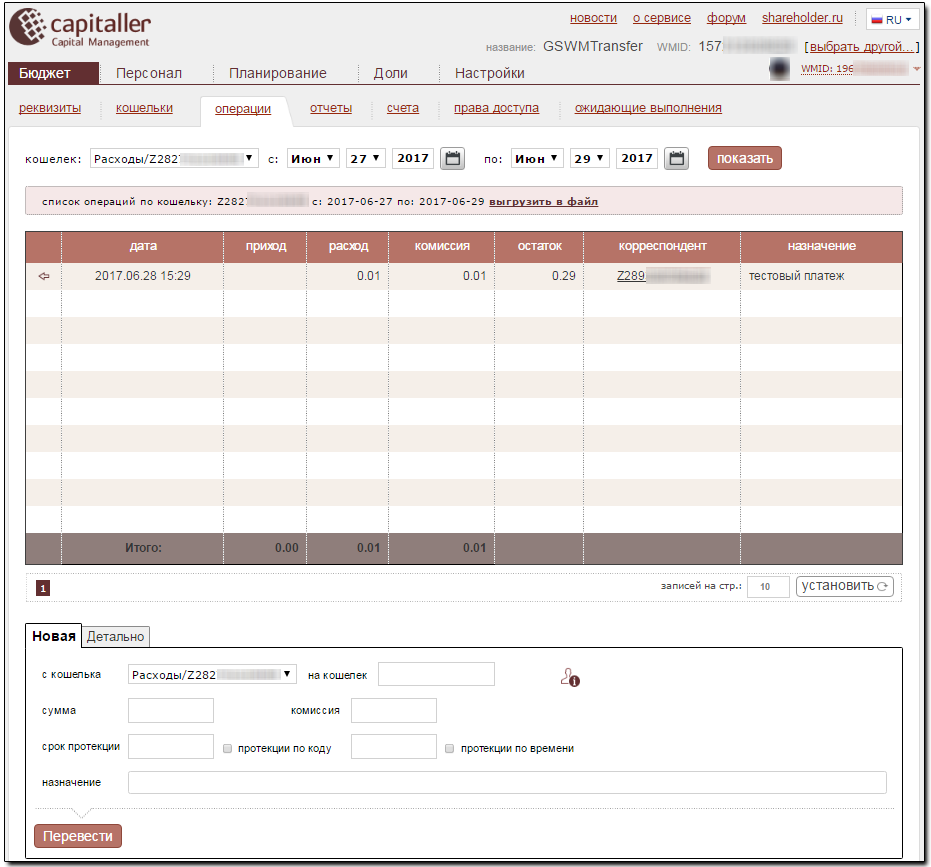
Данная страница состоит из двух частей: таблица проведенных платежей с выбранного кошелька в заданный период и форма для просмотра параметров операции, а также для задания нового платежа.
В форме задания новой операции в поле "с кошелька" выбираем номер кошелька, с которого будет производиться платеж, указываем кошелек корреспондента и параметры платежа (сумма, назначение и при необходимости - срок и код протекции). Затем нажимаем кнопку "Перевести".
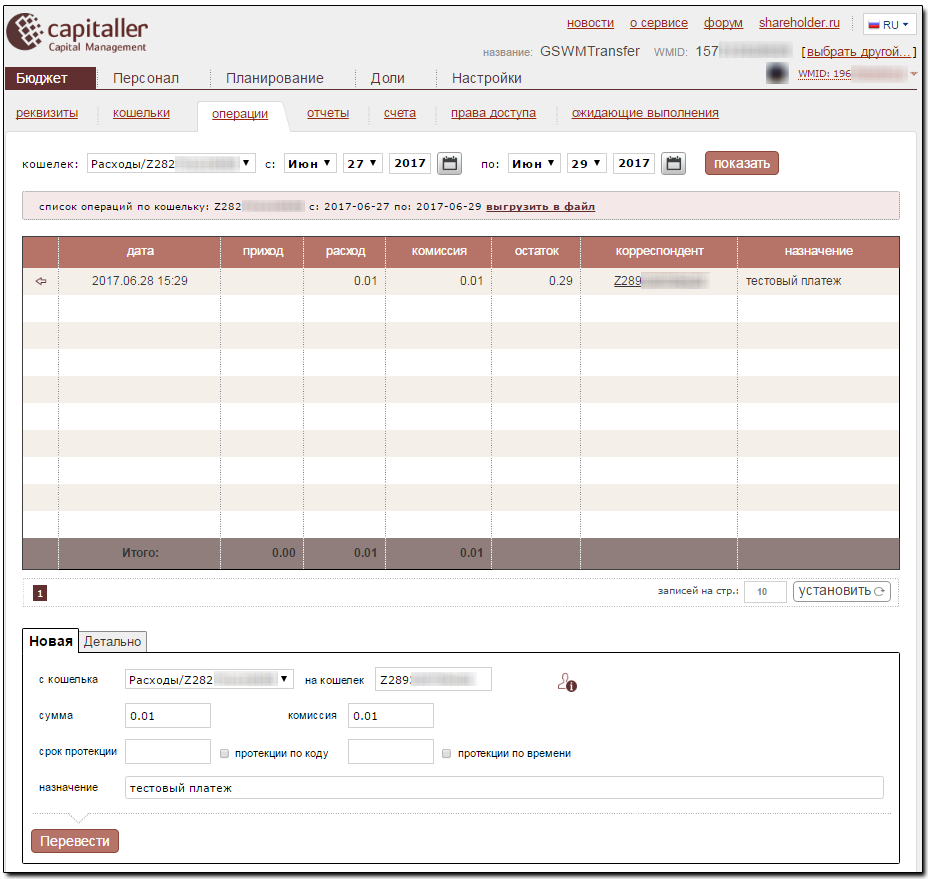
После успешно выполненного платежа информация о нем появляется в таблице проведенных операций.
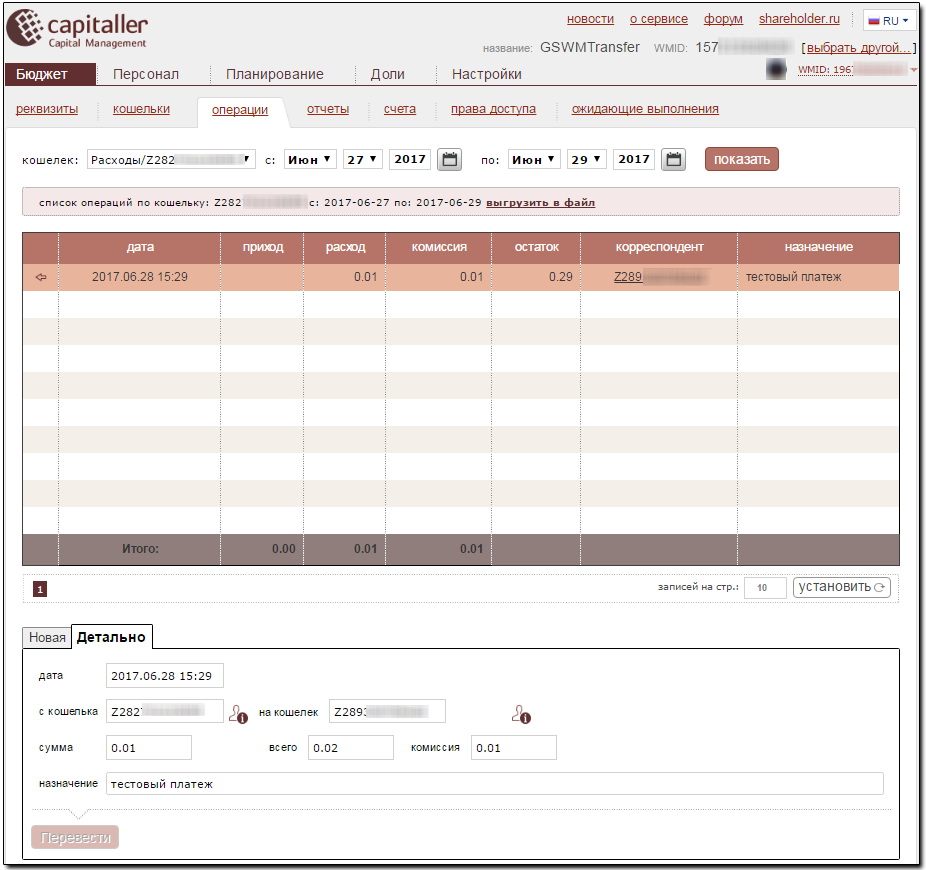
Ознакомьтесь с демо-роликом по прямым платежам с кошельков БА
2. Перевод через web-интерфейс сервиса Мерчант¶
Выполнить перевод через web-интерфейс сервиса Мерчант можно только в адрес того продавца товаров и услуг, на сайте которого подключен данный вид приема и обработки платежей.
Оплатить товары и услуги такого продавца может тот сотрудник из числа персонала БА, которому разрешены операции по переводу средств с расходных кошельков БА (см. Инструкцию по назначению прав доступа к кошелькам).
Для выполнения платежа сотруднику необходимо авторизоваться на сайте продавца своим WMID, перейти для оплаты на сервис Мерчант и выбрать в качестве кошелька оплаты кошелек БА.
Последовательность действий выглядит следующим образом.
После выбора товара или услуги на сайте продавца уполномоченный сотрудник БА перенаправляется на сайт сервиса Мерчант. Здесь необходимо указать тип используемого WM Keeper, ввести код и нажать кнопку "Перейти к оплате".
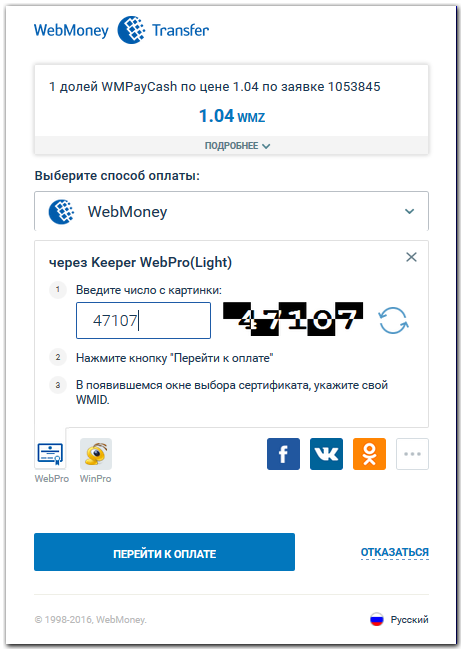
Затем нужно в качестве кошелька для оплаты выбрать один из доступных расходных кошельков Бюджетного автомата.
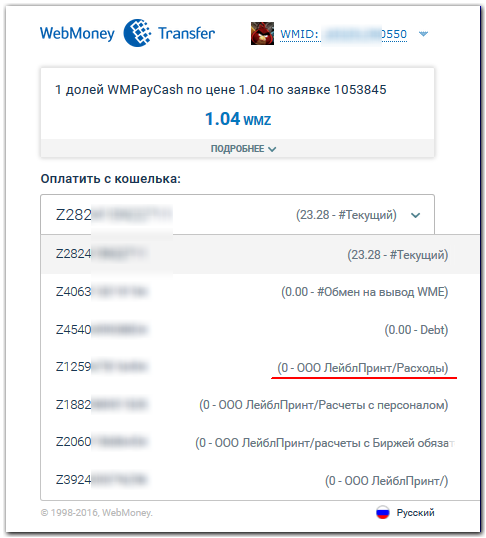
Далее выбрать способ подтверждения платежа
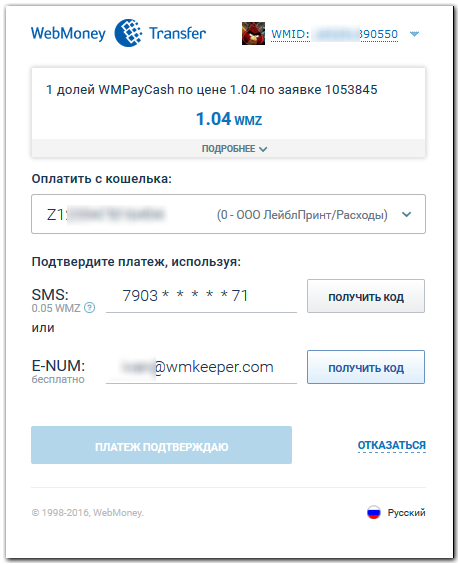
и в случае подтверждения с помощью E-num указать число-ответ и нажать кнопку "Платеж подтверждаю".
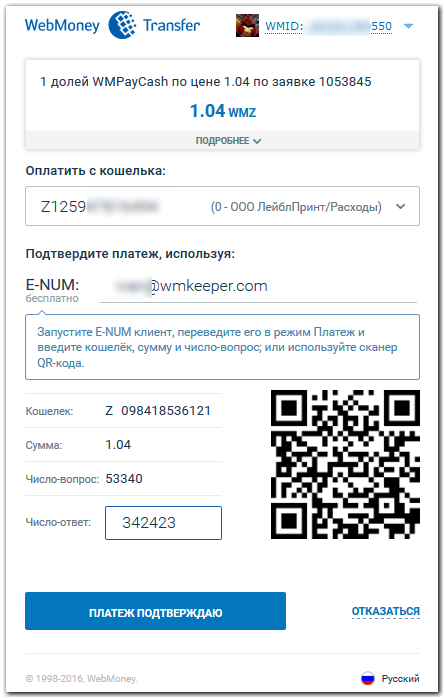
После выполнения перевода на сайте БА в разделе Бюджет--Операции видим запись о проведенной операции.
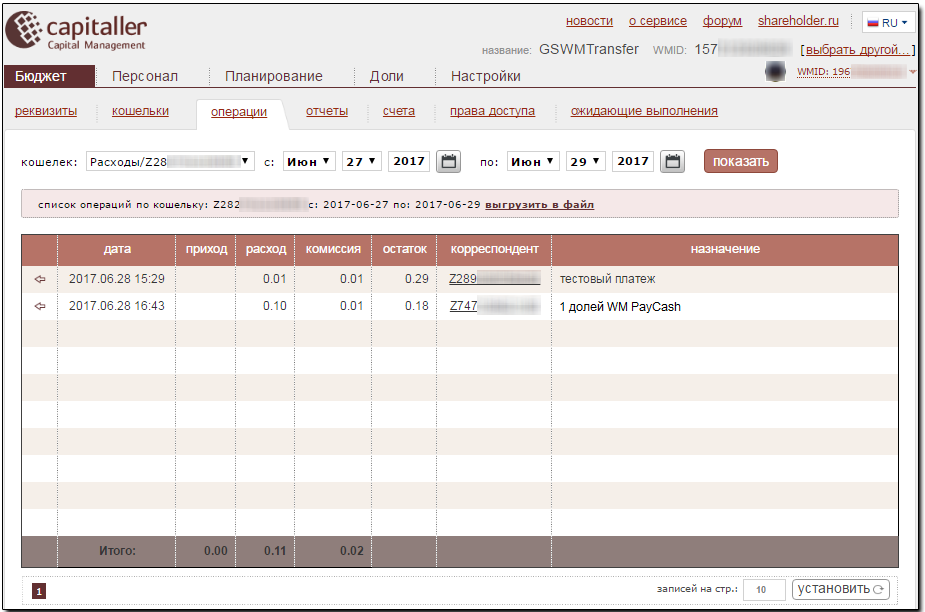
Ознакомьтесь с демо-роликом по платежам с кошельков БА через интерфейс Merchant
См. также
Описание сервиса